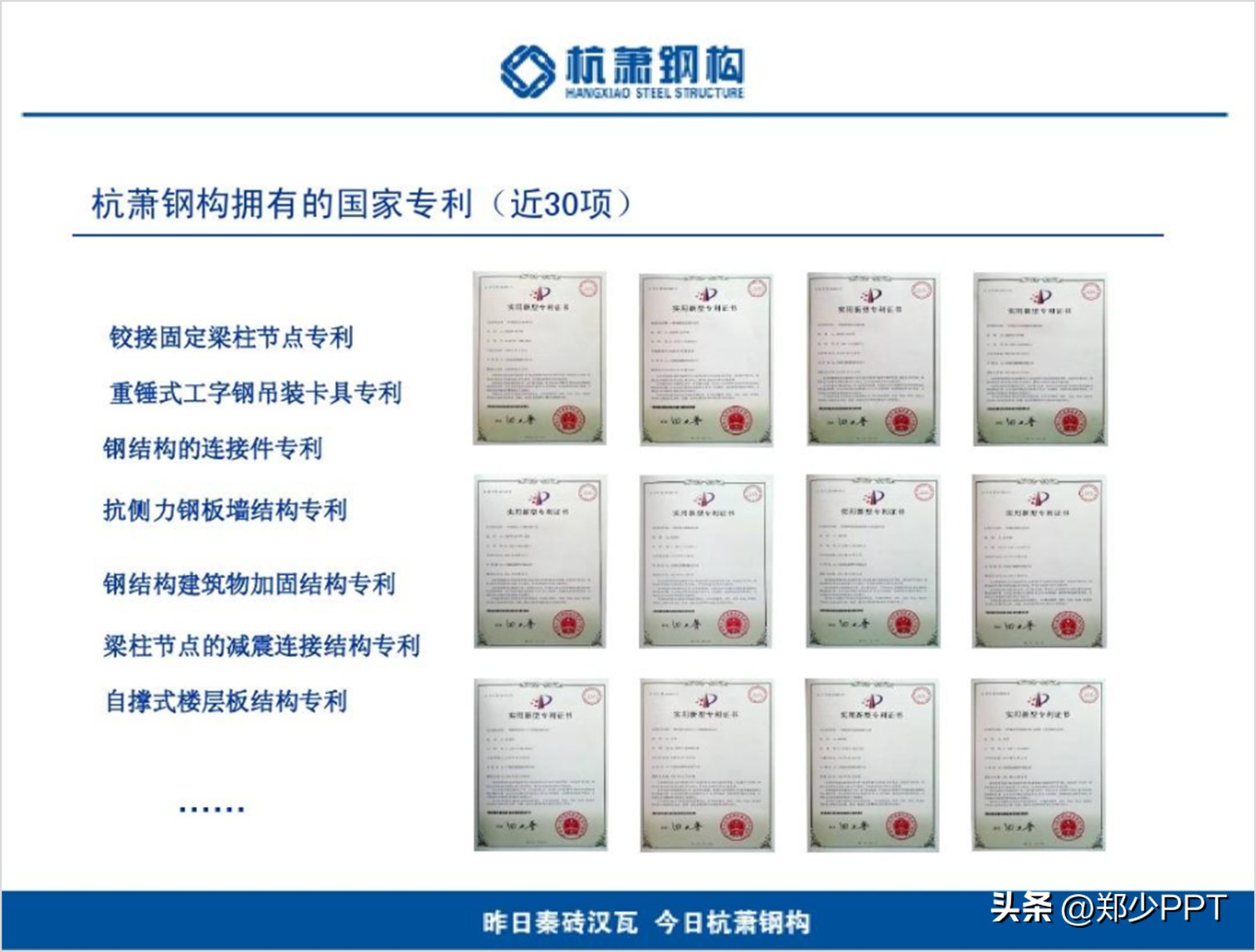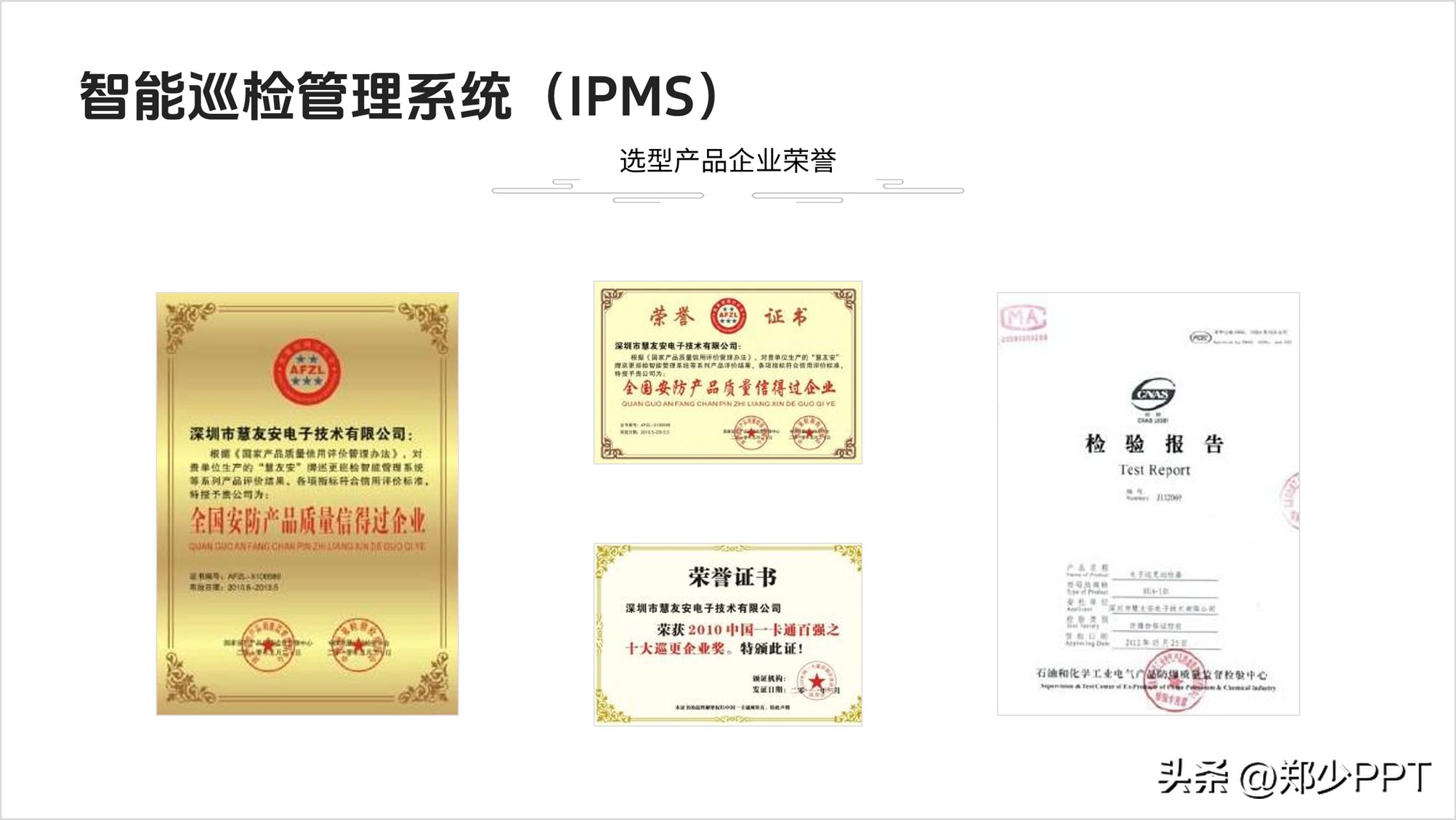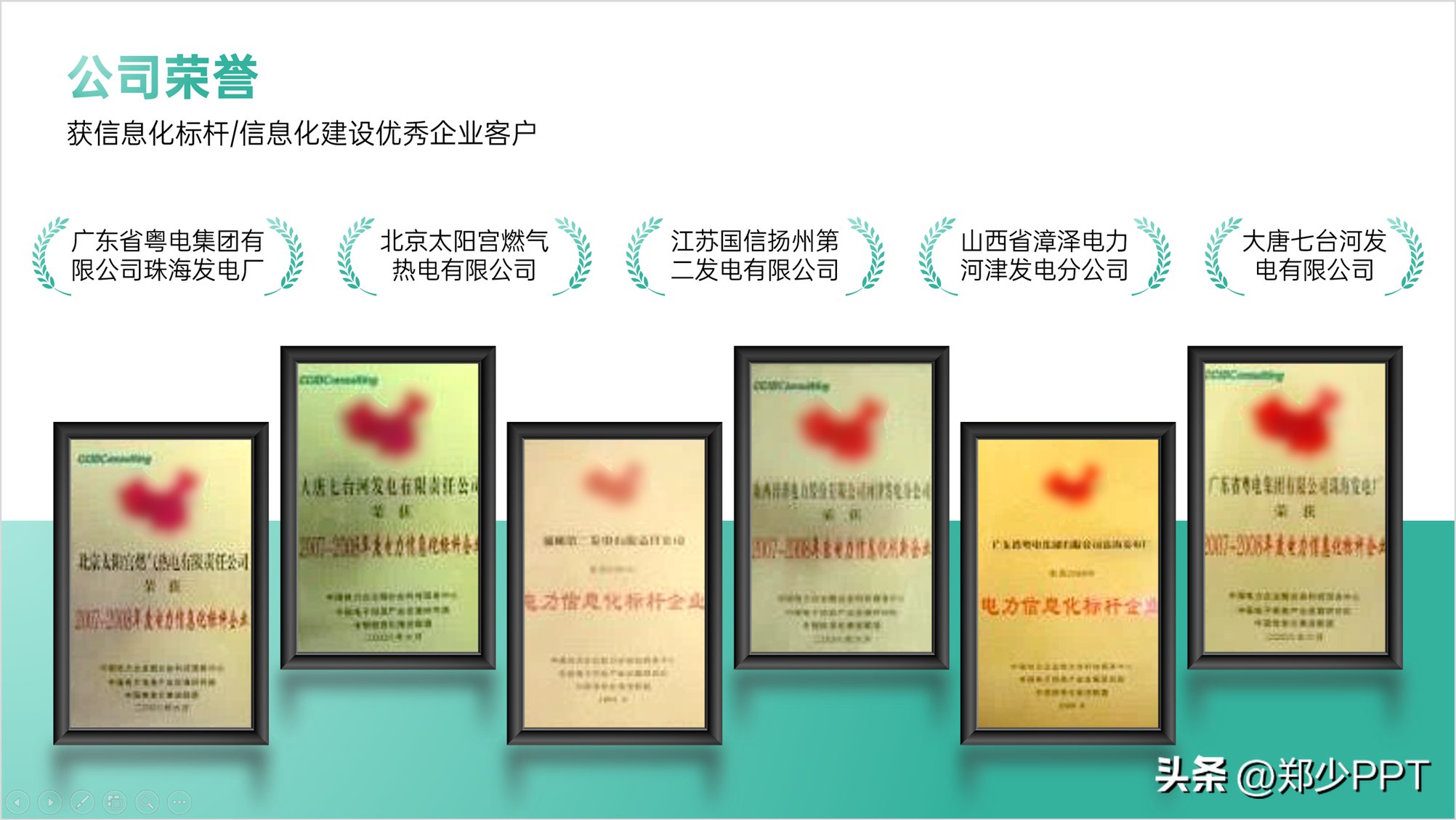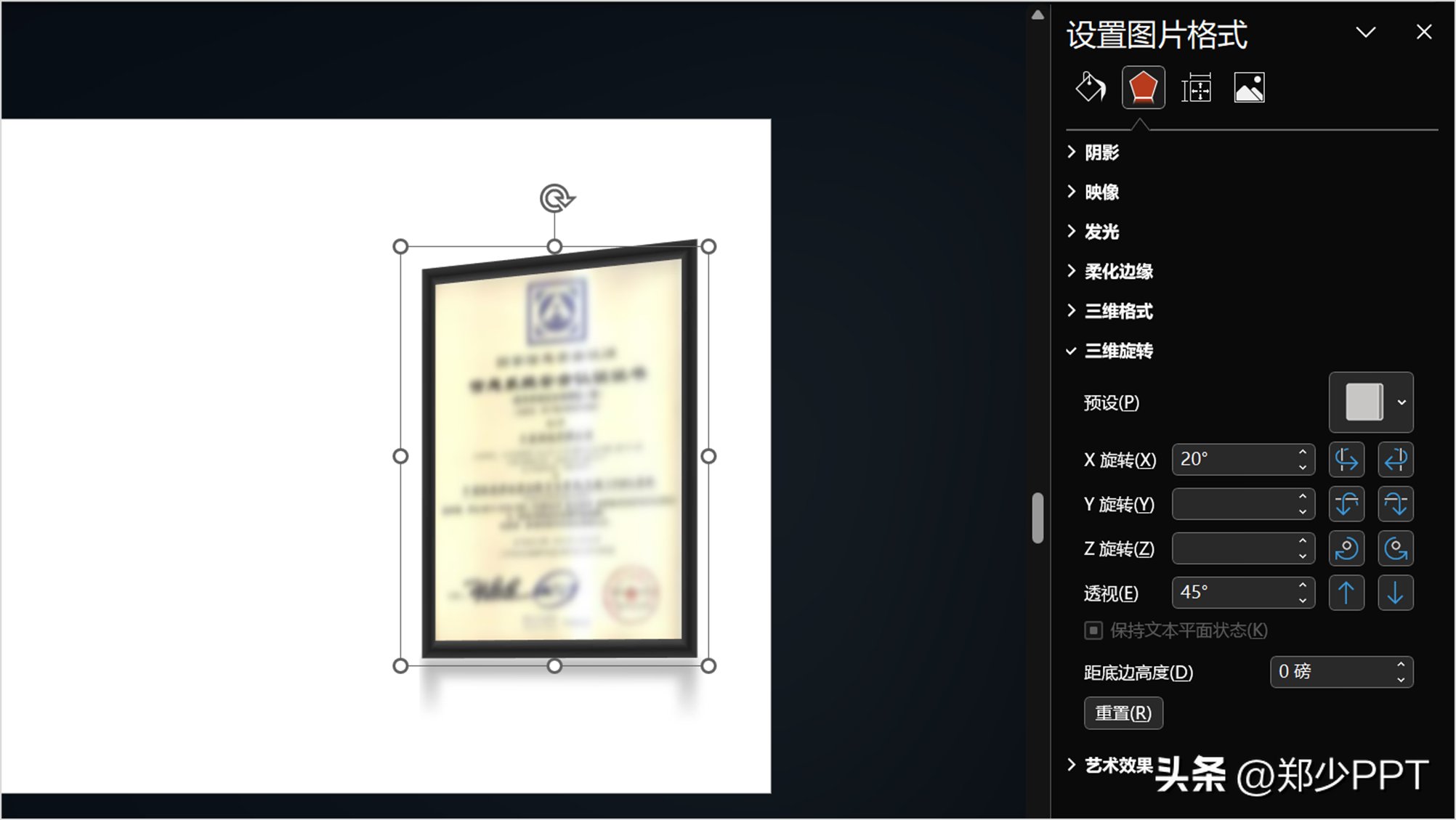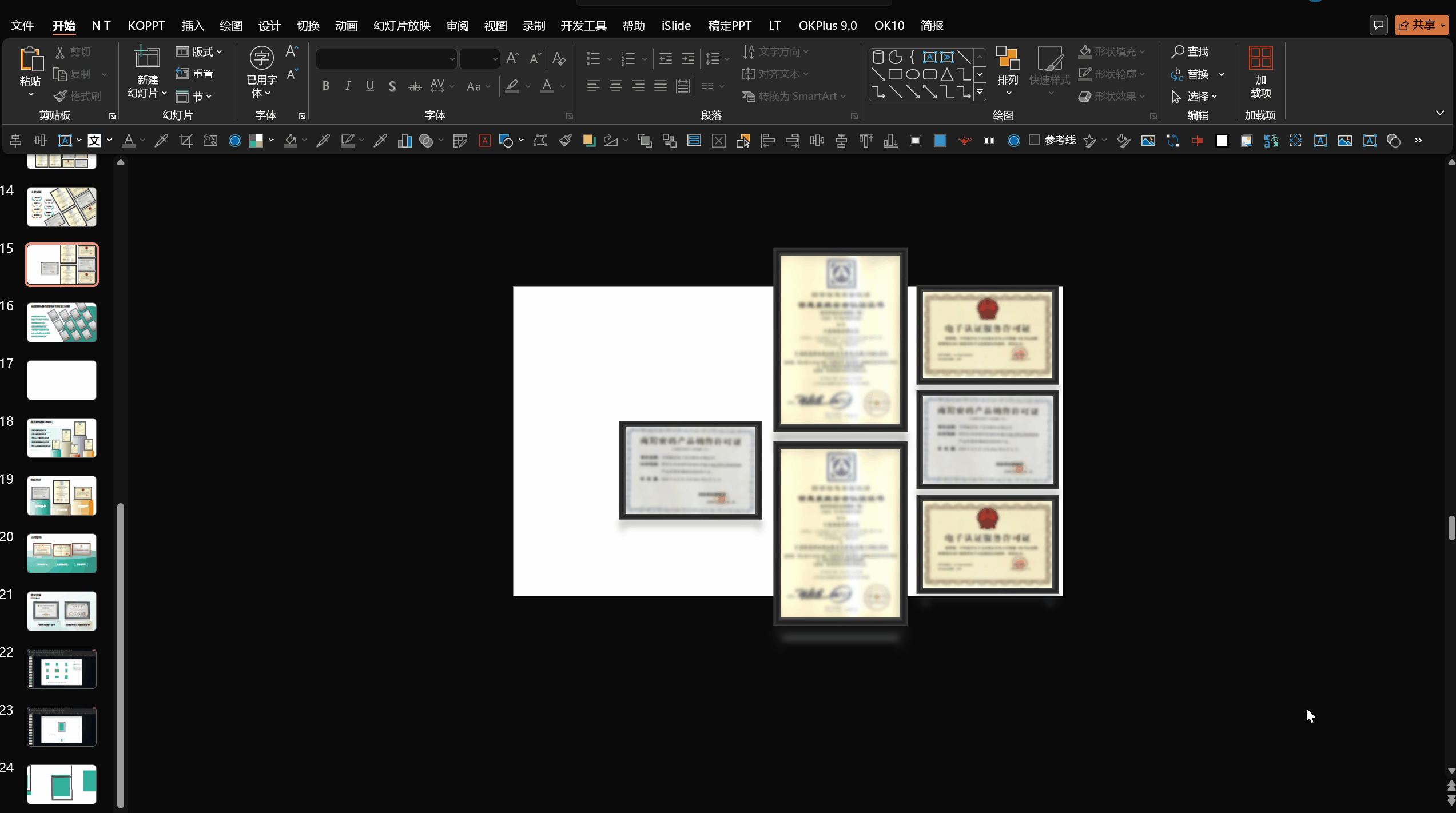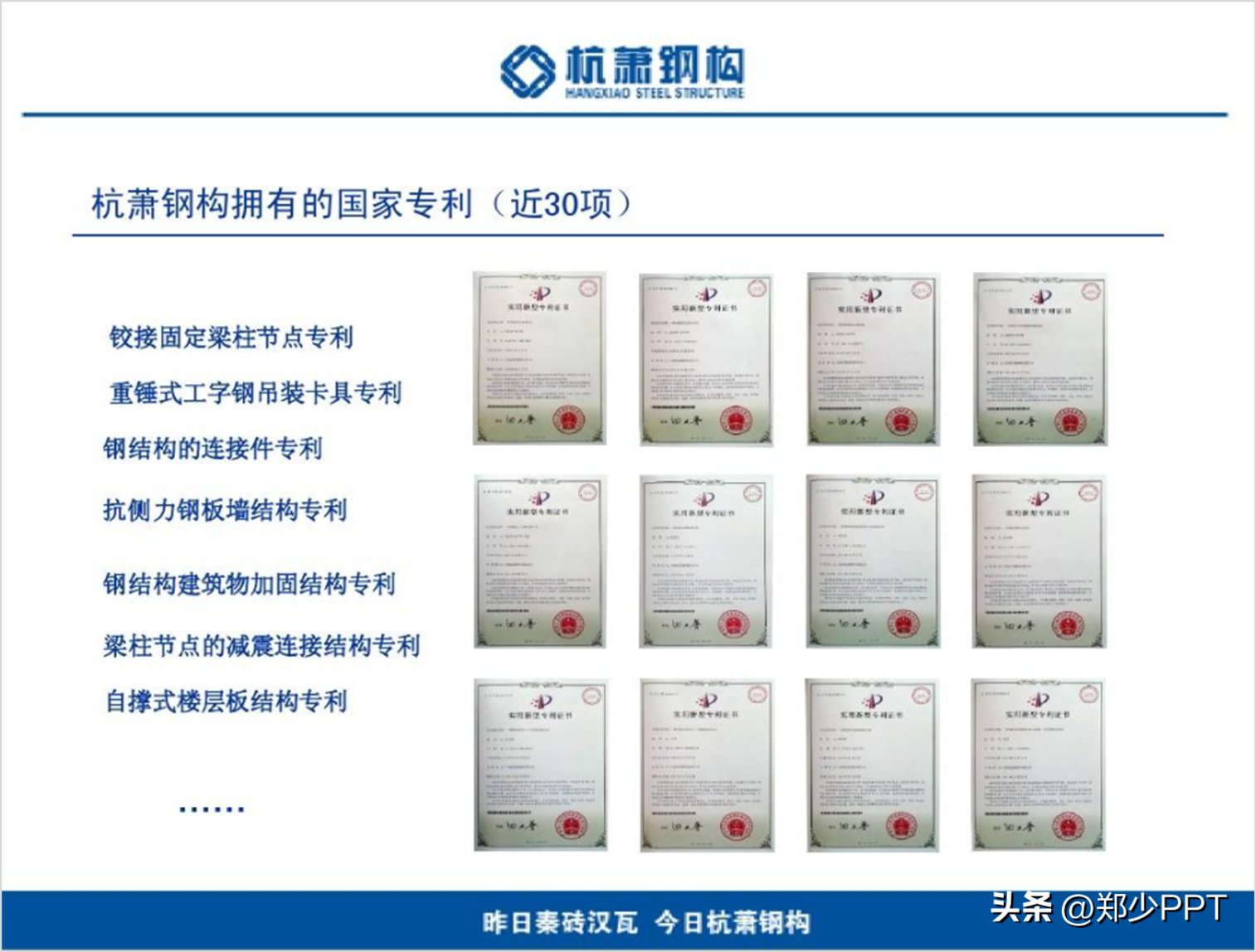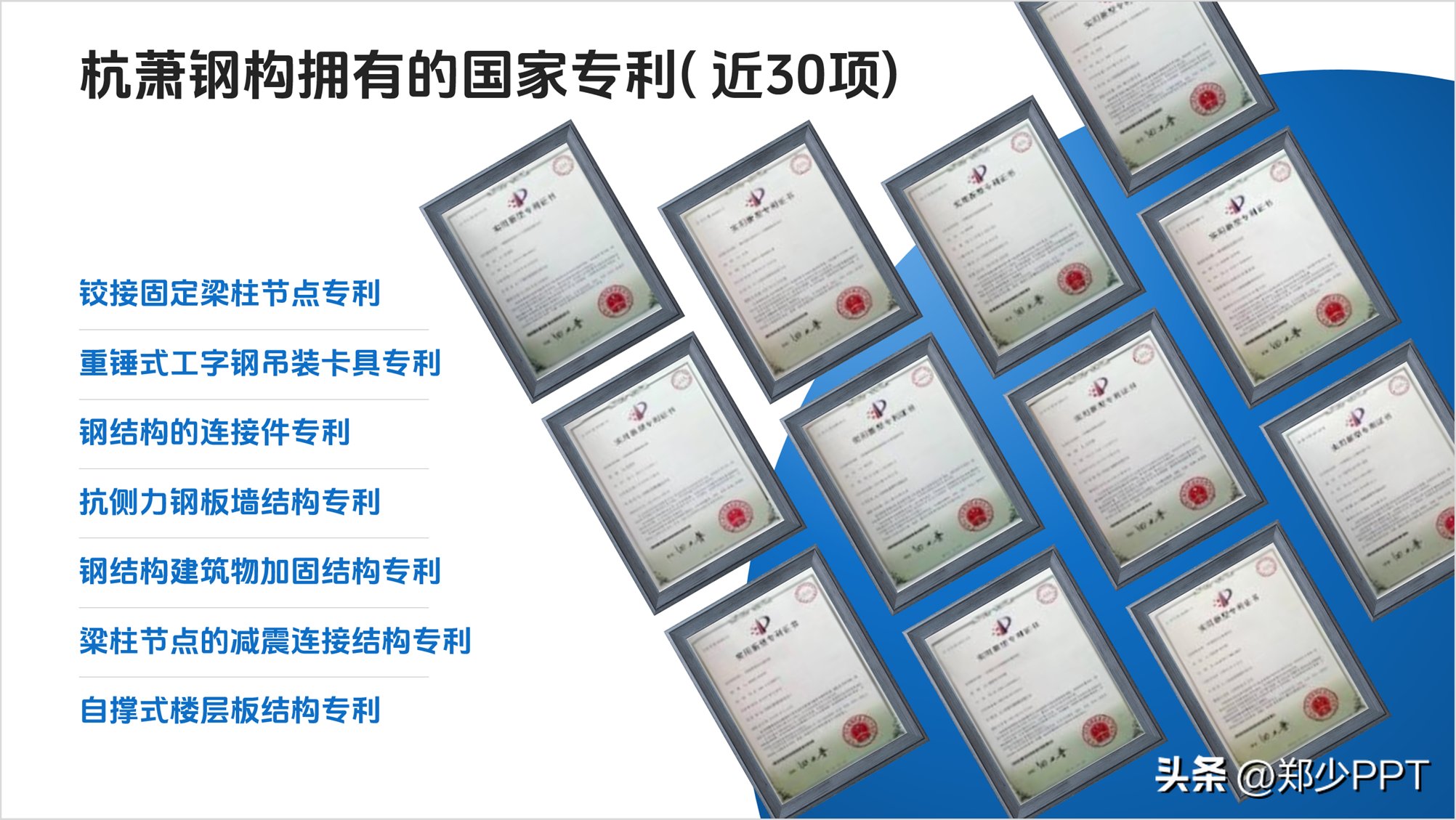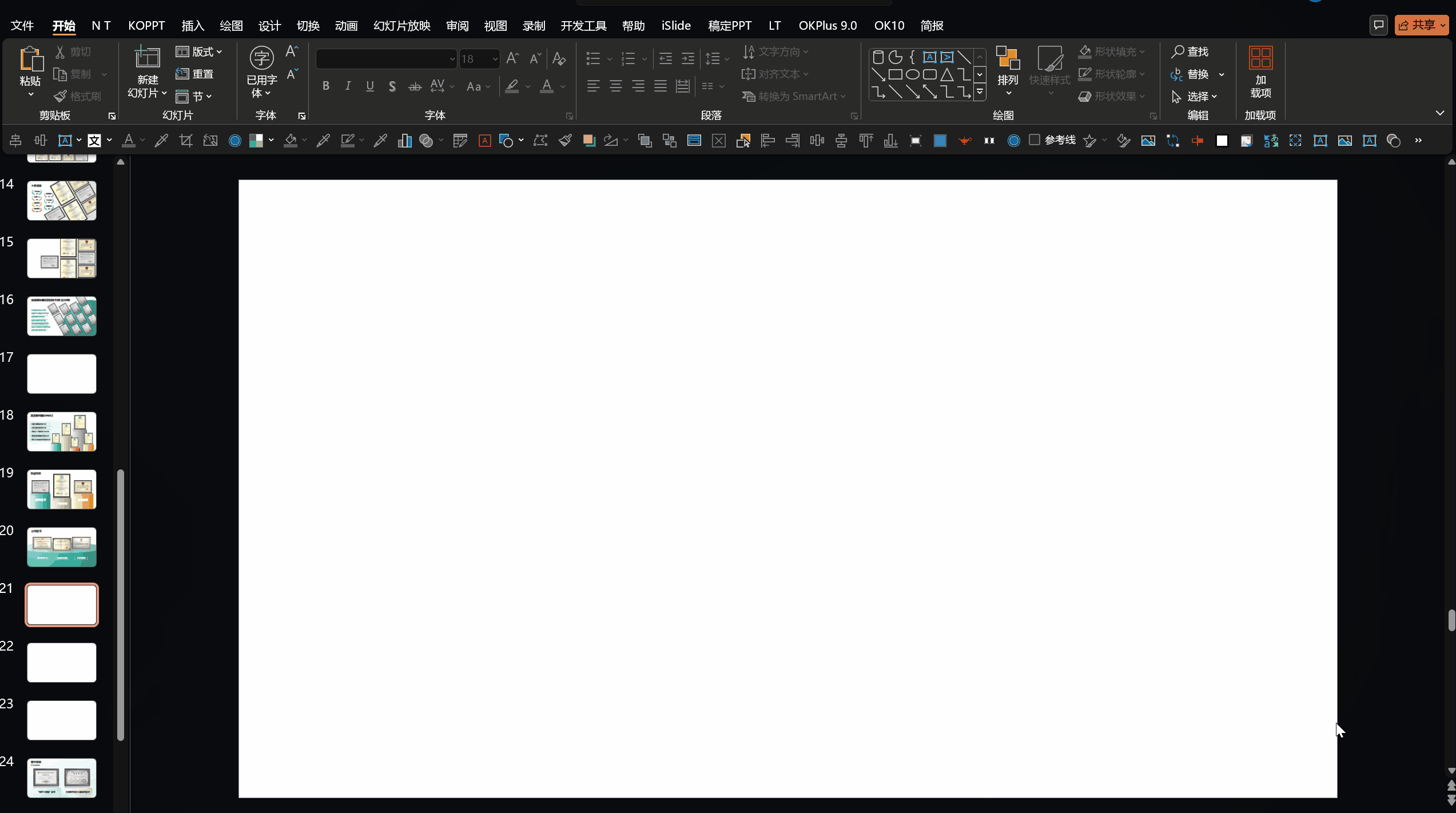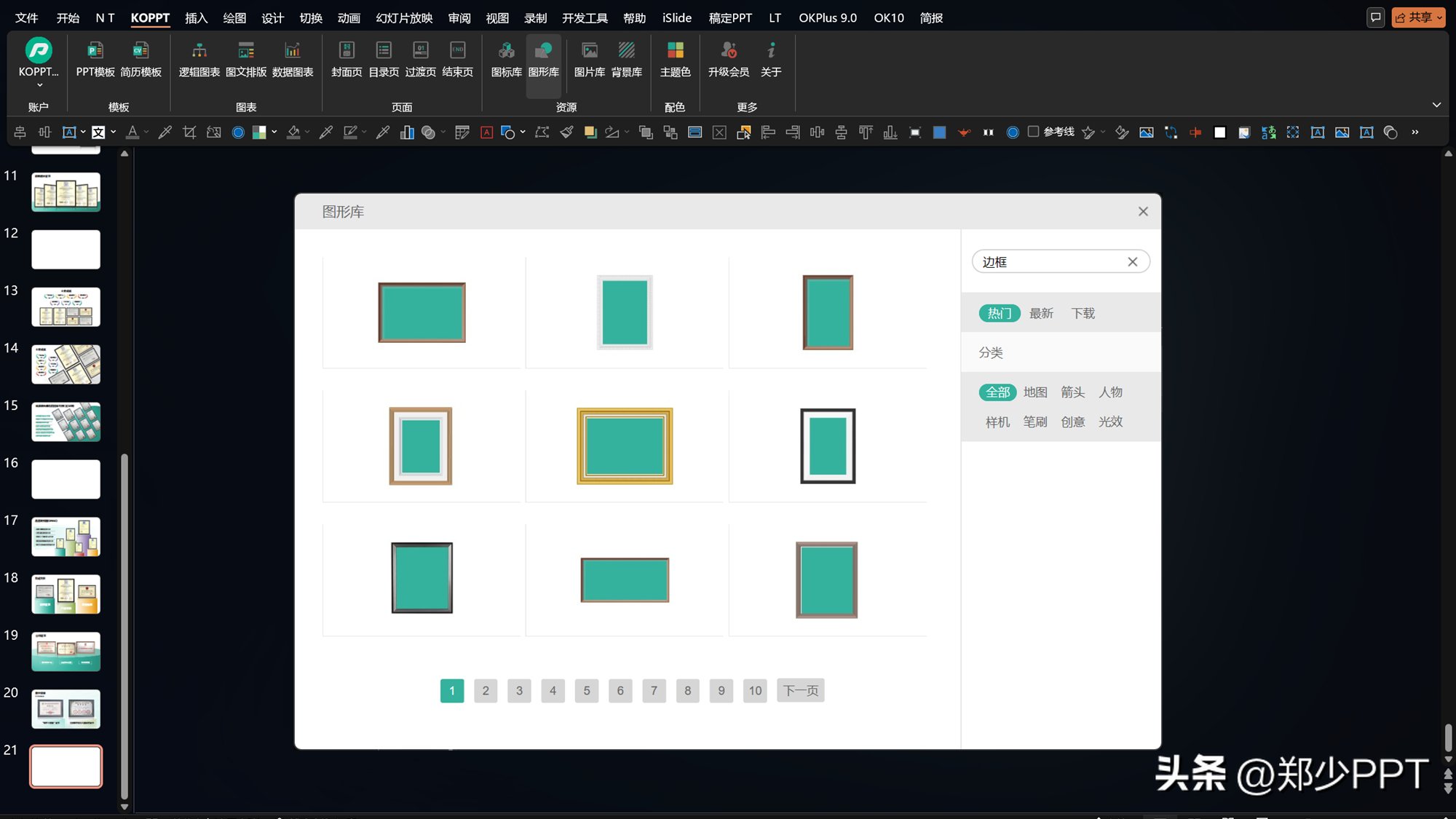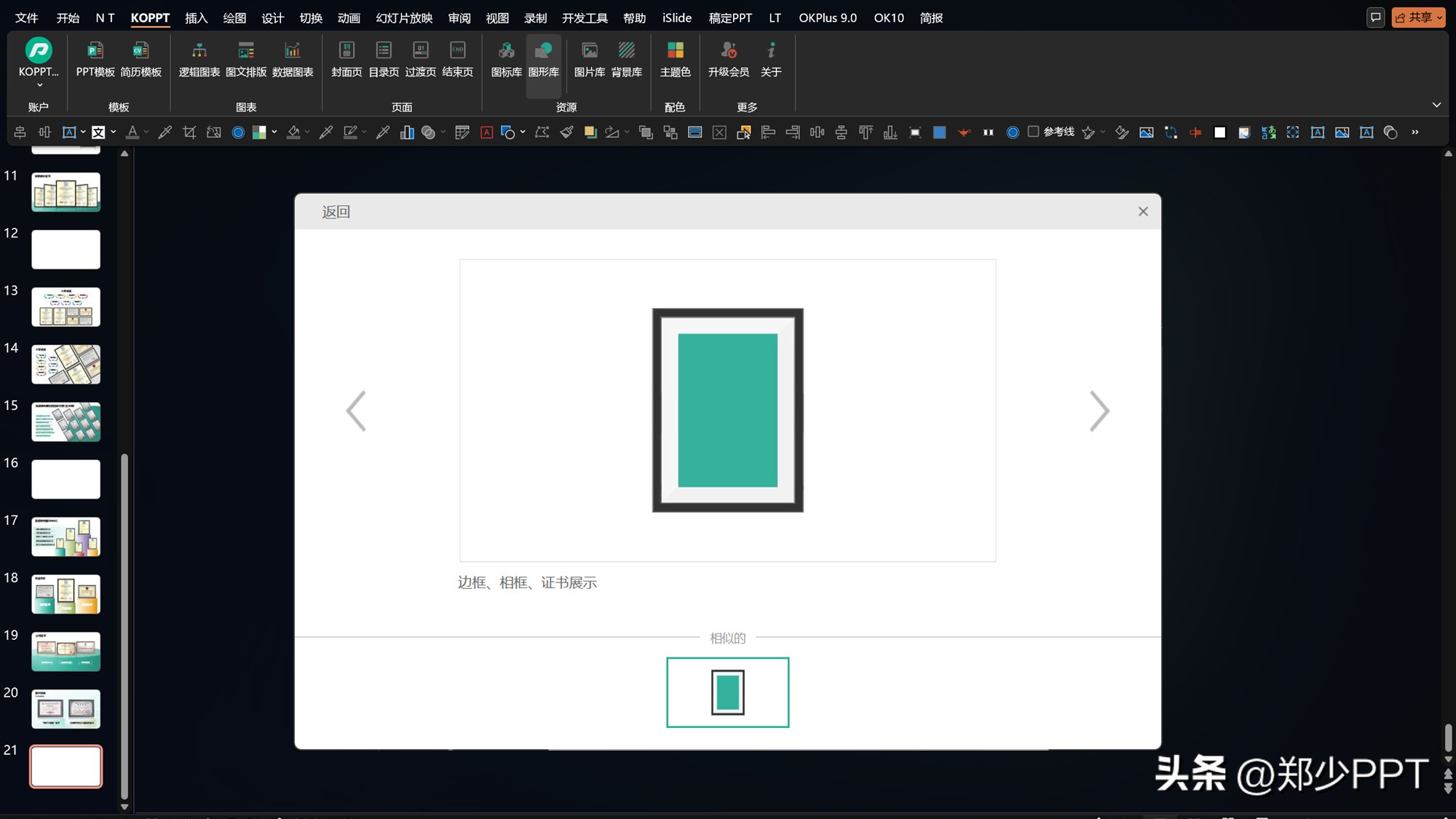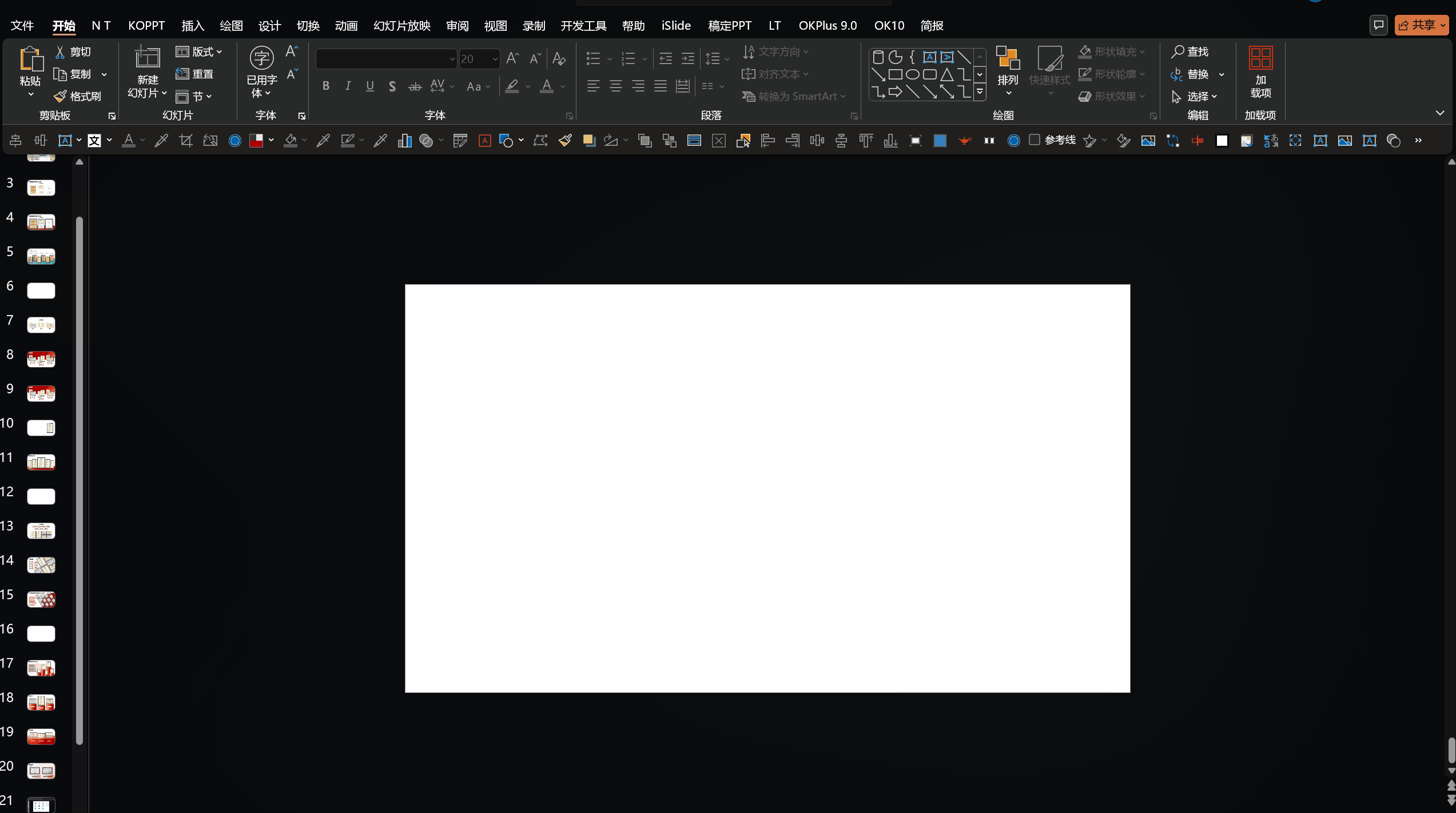在设计PPT的过程中,大家应该遇到过带有荣誉证书的PPT。
比如,下面这些案例,有的有图片和名称,有的只有图片,看一下。
对于这种荣誉证书PPT,可以换种方式,效果可能会更好。
举个例子,比如这页荣誉证书PPT,直接贴图显然不好看。
此时,使用边框处理,设计感一下提升了许多。
再比如,还有下面这组荣誉证书效果,也是使用边框处理。
对于荣誉证书的PPT,使用边框设计,能保证基础效果不会错。
如果想要页面更加高级,接下来再分享3个方法。
三维旋转设计
对于荣誉证书图片,要想让其高级一点,可以用【三维旋转】功能设计。
举个例子,这页是个人资质荣誉。
之前说过,可以使用边框设计。
接下来,即可使用三维旋转功能,让其有种立体感。
关于这种三维旋转效果,实现起来也非常简单,看一下。
除此之外,对于只有荣誉图片没有文字的页面,可以使用左右对称的旋转效果。
页面平铺
将荣誉证书平铺设计,适用于多张图片,比如这页PPT。
接下来,将荣誉图片旋转排版,比如下面这种倾斜的效果。
其实,关于这组效果非常简单,首先将图片组合,然后直接旋转即可。
除此之外,对于这组比较多的荣誉图片,使用这个方法更合适。
看一下,比如用这组错落平铺的效果,能容下更多的图片。
立体圆柱
最后一个方法,使用立体圆柱,可以让页面看起来更加有空间感。
比如,下面这组效果,将荣誉图片放在柱体上面。
再比如,还有这种柱子放大的效果。
关于这种柱子如何实现呢?
首先插入【圆柱体】—【剪切】—【开始】—【粘贴】—【选择性粘贴】—【图片(SVG)】—【取消组合】。
好了,到这里就完成了。
除此之外,对于上面的荣誉证书边框如何获取呢?
这里推荐使用【KOPPT】插件神器,很多不同类型的证书边框素材,一键即可插入使用。
插件素材来源于KOPPT网站
插件素材来源于KOPPT网站
选择合适的荣誉证书边框,一键点击即可插入PPT中,替换即可完成。
以上图片案例素材均来源于网络分享,侵删
关于本次的主题内容,就分享这么多,希望对你有帮助。
下期见!
友情提示
本站部分转载文章,皆来自互联网,仅供参考及分享,并不用于任何商业用途;版权归原作者所有,如涉及作品内容、版权和其他问题,请与本网联系,我们将在第一时间删除内容!
联系邮箱:1042463605@qq.com